Centro de soporte de Edraw
Obtenga respuestas rápidas e instrucciones paso a paso en nuestro centro de soporte.
Insertar gráfico
Para insertar un gráfico, puedes hacer lo siguiente:
- Ve a la pestaña Insertar y elige Gráfico, o presiona Ctrl + Alt + A directamente;
- En la ventana emergente Insertar gráfico, elige el tipo de gráfico deseado;
- Haz clic en Aceptar.
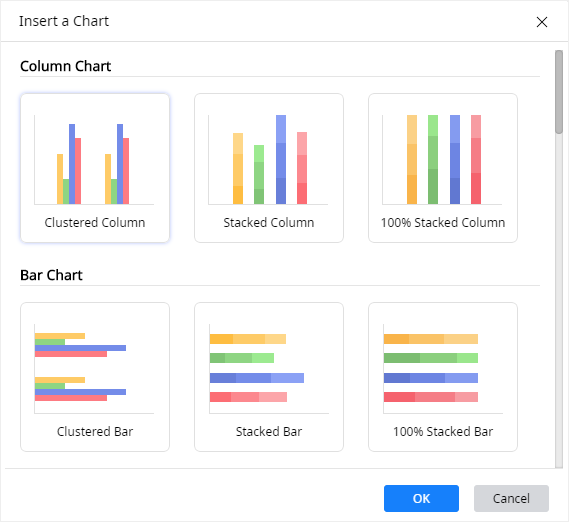
Hay diferentes tipos de gráficos predefinidos en Edraw Max:
- Gráfico de columnas
- Gráfico de barras
- Gráfico de línea
- Gráfico de área
- Gráfico de dispersión
- Gráfico de radar
- Gráfico de pastel/dona
- Tabla de medidores
- Gráfico de embudo
Para personalizar un gráfico, selecciónalo, luego puedes hacer clic en el icono Gráfico ![]() en la barra lateral derecha.
en la barra lateral derecha.
En el panel Atributo, puedes hacer clic en el botón Cambiar tipo para cambiar el gráfico seleccionado.
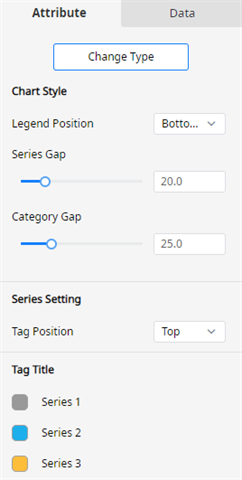 |
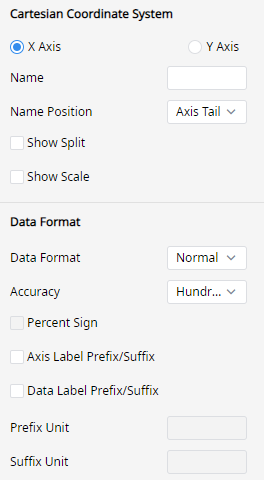 |
Una vez que insertes un gráfico en la página de dibujo, se muestra el panel Atributo y las opciones tendrán una diferencia según el tipo de gráfico insertado.
Las opciones comunes son:
- Estilo de gráfico
- Ajuste de serie
- Título de etiqueta
- Sistema de coordenadas cartesianas/radar
- Formato de datos
En el panel Datos, puedes:
- Importar datos : haz clic en Importar > Importación local para importar el archivo de datos (.xlsx o .csv) que necesitas en la hoja de trabajo integrada.
- Exportar datos : haz clic en Exportar para exportar el gráfico a diferentes tipos de archivos (.xlsx o .csv).
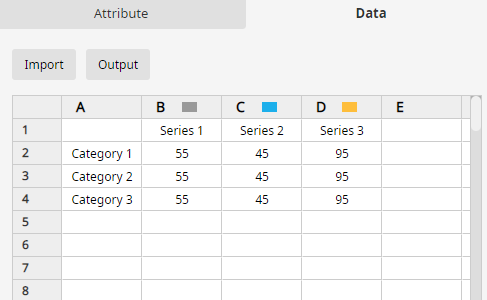
Además de importar datos, también puedes ingresar los datos del gráfico haciendo doble clic en las celdas de la hoja de trabajo en el panel Datos y escribiendo números o texto en ellos.